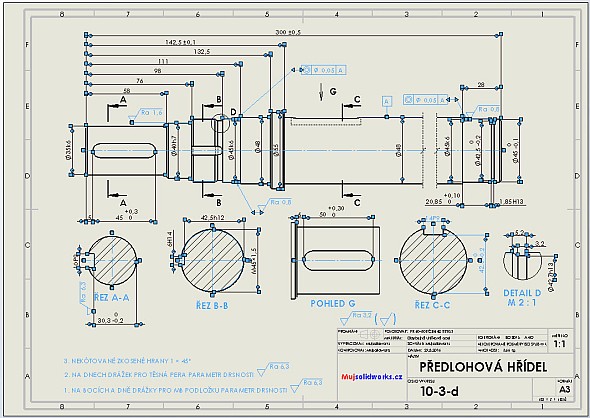Potřebujete na výkresu vybrat kóty hromadně? Poradíme vám, jak.
Pro hromadný výběr kót se používá funkce Výběrový filtr. Pomáhá při výběru určitých výběru typů položek (např. kóty) v grafické ploše nebo v oblasti výkresu.
Postup hromadného výběru kót v oblasti výkresu
V prostředí výkresu stiskněte klávesu F5. V dolní části obrazovky se zobrazí panel nástrojů Výběrový filtr.
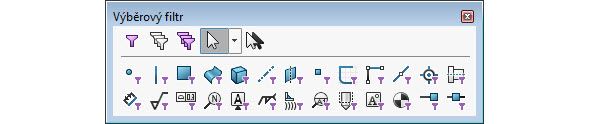
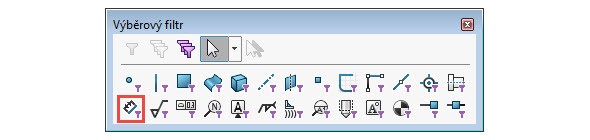

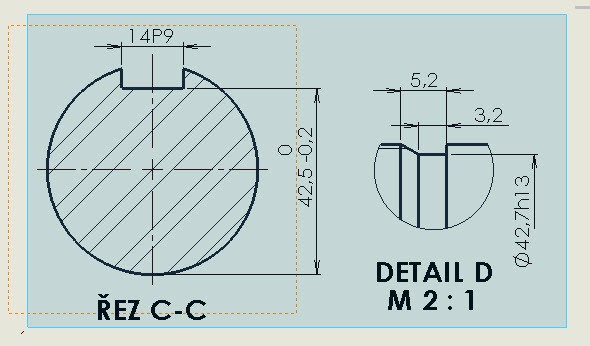
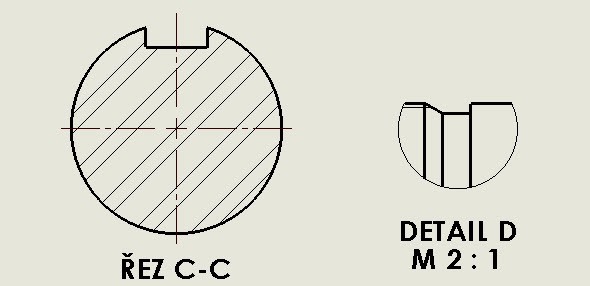
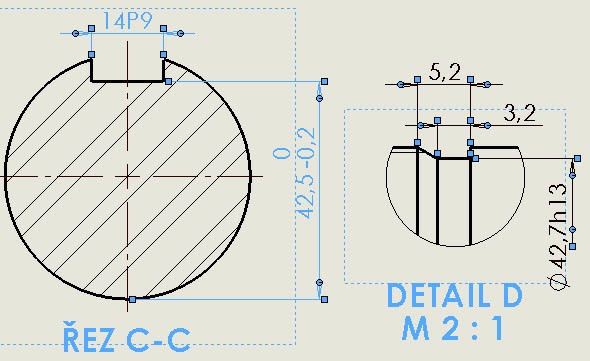
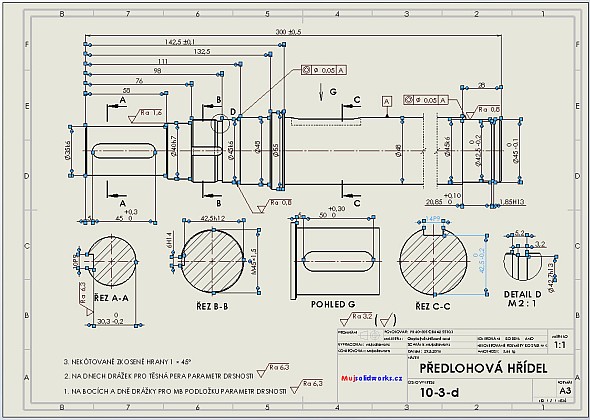
Nástroj Výběrový filtr ukončíte klávesou F6.